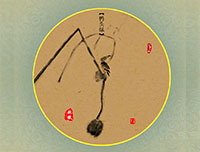psCS5教程—图片转油画
来源:一起ps
作者:一起ps吧
学习:6100人次
在photoshopCS5版本以前,要想把照片变成油画效果可以说比较难处理,随着cs5版本的发行,一些新的工具派上用场了,比如混合器画笔工具。
先看效果图。

首先打开一幅图片,点击下载,ctrl+J复制一层。

B键,调出混合器画笔工具,笔刷选择如下。

F5设置笔刷。

学习 · 提示
相关教程
关注大神微博加入>>
网友求助,请回答!